git准备
Git是一款开源免费的分布式的版本控制系统。是Linux之父为了方便管理Linux内核代码而开发的。
一、作用
版本控制系统在项目开发中作用重大,能记录文件的历史状态,主要功能有以下几点:
- 代码备份
- 版本回退
- 协作开发
- 权限控制
二、下载安装
下载地址 https://git-scm.com/
安装方式和QQ安装相同,一路下一步,中间可以设置软件的安装路径。
因权限问题,安装目录尽量保持默认设置在C盘。
三、Linux常用命令
Linux是一套开源免费的操作系统,与系统的交互通常用命令来实现,常用的命令有:
ls查看当前文件夹下的文件(list单词的缩写),ls -alorls -a -l查看隐藏文件并竖向排列cd进入某一个文件夹(change directory)的缩写,cd ..回到上一级。tab键代码自动补全clear清屏mkdir xxx创建文件夹touch test.html创建一个文件rm test.html删除一个文件rm -r dir删除文件夹mv 原文件或文件夹 目标文件或文件夹移动文件cat test.html查看文件内容ctrl+c取消命令- 上下方向键,可以查看命令历史
Vim是一款命令行下的文本编辑器,编辑方式跟图形化编辑器不同
vim test.html编辑文件(文件不存在则创建)- i可以进入编辑模式
ESC+:wq保存并推出ESC+:q!不保存并推出
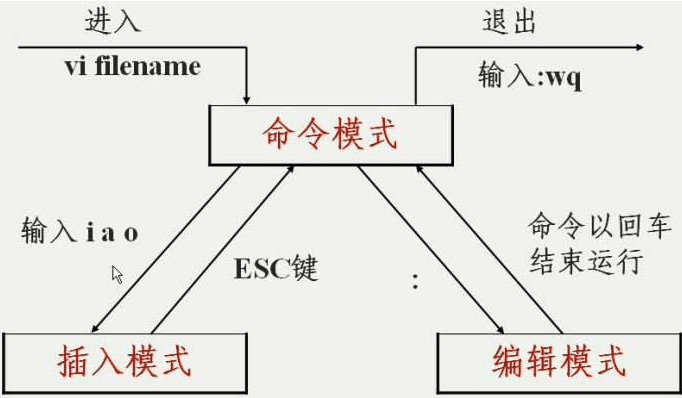
git 初始配置
第一次使用Git的时候,会要求我们配置用户名和邮箱,用于表示开发者的信息。
一、用户名和邮箱地址的作用
用户名和邮箱地址是本地git客户端的一个变量,不随git库而改变。
每次commit都会用用户名和邮箱纪录。
github的contributions统计就是按邮箱来统计的。
二、用户名和邮箱地址设置
//配置用户名
git config --global user.name "username"
//配置密码
git config --global user.email "email"
三、查看用户名和邮箱
查看用户名和邮箱地址:
git config user.name
git config user.email
git config -l //查看git所有配置
四、git命令
git init //初始化命令,创建库
git add . //将文件由工作区添加到暂存区;(.是全部添加,后接文件则添加指定)
git commit -m '说明信息' //将文件由暂存区添加到仓库区,生成版本号
git restore XXX //可以丢弃工作区的改动,回撤之前未改动状态 (空格加. 全部丢弃)
git restore --staged XXX //可以取消暂存,已经添加到暂存区可以取消回撤到工作区
git status //查看状态
git log //查看日志 此时会进入日志状态,按q可退出;(回退之前的话只能看到之前的日志,看不到之后)
git log --oneline //查看版本号
git reflog //查看所有日志 (如果不小心关闭命名板,用git log只能看到当前的日志,用git reflog就可以看关闭前的日志)
//如果在回退以后又想再次回到之前的版本,git reflog 可以查看所有分支的所有操作记录(包括commit和reset的操作),包括已经被删除的commit记录,git log则不能察看已经删除了的commit记录
git diff //查看工作区与暂存区的差异(不显示删除或新增文件) 显示做了哪些修改
git diff --cached //查看暂存区与仓库的差异
git reset --hard //版本号 版本穿梭,即读取记录
登录账号
git config --global user.email '1264995180@qq.com'
git config --global user.name 'Daihui00'
退出账号
git config --global --unset user.email "1264995180@qq.com"
git config --global --unset user.name "Daihui00"
git push //将文件上传到远程仓库
git commit -m '说明信息’
feat:新增加一个功能
fix:修复了一个bug
cors:对核心功能进行了操作
docs:对文档进行了操作
根据版本号进行回滚
- 版本回滚改动提交并不会影响之前已经提交的各个版本内容,即使是回退的目标版本
- 只会在你改动提交之后多了一个版本(根据需求回滚改动得到你想要的版本)
- 进行版本回退时,不需要使用完整的哈希字符串,前七位即可
- 版本切换之前,要提交当前的代码状态到仓库
git status 版本状态查看
红色:说明文件位于工作区
绿色:说明文件位于暂存区
没有体现,说明位于版本区
分支
- 创建库后默认有一个主分支叫master,主分支的代码一定能运行,一般用来发布正式的版本,上线用的,不能在主分支里写代码
- 我们要编辑代码的时候要新建一个开发分支(dev),用来编码,测试,没问题后才会把它合并到主分支中;
- 主分支和开发分支,不能在主分支里面写代码,而是在开发分支里面写代码,开发分支里面的代码没问题后,能运行后再添加到主分支
- 主分支和开发分支就像平行宇宙,只要不合并,就互不干扰,开发分支就像草稿,完成后就添加到主分支里
- 在某分支上创建其他分支时,创建的分支内容和某分支自己一样,创建的分支也会有之前的版本,支持版本回滚
- 各个分支的操作只在各自的分支体现,不会影响到其他分支
git本地分支操作
在创建库后,编写代码时,在终端输入git branch 分支名称;创建分支,我们在分支里面写代码
代码写完后输入git checkout 分支名称;切换分支,切换到主分支,再输入git merge 分支名称;将开发分支合并到主分支;
1.根据主分支master新建一个分支
git branch 分支名
2.进入到新分支
git checkout 分支名
3.在新分支中编码, add commit
4.切换到主分支
git checkout master
5.合并分支
git merge 分支名 (当前分支是合并者,merge后接的分支是被合并者,被合并的分支不会有影响)
注意: 一定要进到主分支master才能合并
6.删除分支
git branch -d 分支名
注意:要进入到主分支,才能删除次分支.
补充:
git branch 查看分支
git checkout -b 分支名称 创建并切换分支;(创建一个分支,并进入创建的分支);
冲突
当多个分支修改同一个文件后,合并分支的时候就会产生冲突。冲突的解决非常简单,将内容修改为最终想要的结果,然后继续执行 git add 与 git commit 就可以了。
基础使用
远程仓库两种情况
先本地提交再push
push前先pull更新下看看,看别人先提交的跟你的有没有冲突,解决完冲突后在push提交上去
本地如果只有一个分支直接git push,多个则需要指定提交,pull也一样
git push /git pull
git push origin dev / git pull origin dev
本地有仓库
-
注册并激活账号
-
创建 GitHub 中心仓库
-
获取仓库的地址
-
本地配置远程仓库的地址(关联目的推送过去)
git remote add origin https://github.com/nowLetsgo/test.git //远端仓库管理 添加一个远程仓库的url的别名 //add 添加 //origin 远端仓库的别名(git remote -v 可以查看仓库所有的别名) //https://github.com/nowLetsgo/test.git 仓库地址 //git remote可以添加删除重命名等操作(使用 git remote -h查看) -
本地提交(确认代码已经提交到本地仓库)
-
将本地仓库某个分内容推送到远程仓库(前面写一次,后面不用-u)
git push -u origin master // push 推送 -u 关联, 加上以后,后续提交时可以直接使用 git push origin 远端仓库的别名 master 本地仓库的分支
本地没有仓库
-
注册并激活账号
-
克隆仓库
git clone https://github.com/nowLetsgo/test.git [name] //name 是对仓库名字的修改
3.拉取本地没有的分支,切换到分支上操作(有需要的话,一般刚开始都是新建一个自己的分支)
git fetch origin dev:dev
git checkout dev
4.本地提交
git add .
git commit -m 'message'
5.推送分支(dev)到远程
git push origin dev
注意:
1.本地创建的分支包含内容需要push到远程仓库,远程仓库才会有
2.本地如果只有一个分支直接git push,多个则需要指定提交 例如:git push origin dev
3.先本地提交再push到远程,push到远程前可以pull更新下看看有没有冲突,有就解决冲突再push
4.远程克隆仓库到本地,默认是主分支(master)的内容,没有分支内容,要自己拉取分支到本地再自己切换分支操作
git fetch origin dev:dev
git checkout dev
配置忽略文件
一、仓库中没有提交该文件
项目中有些文件是不需要进入版本库中,比如编辑器的配置。Git 中需要创建一个文件.gitignore,在这个文件里编辑配置忽略文件
# 忽略所有的 .idea 文件夹
.idea
# 忽略所有以 .test 结尾的文件
*.test
# 忽略 node_modules 文件和文件夹
node_modules/
# 忽略 单个文件
001.css(直接名称加后缀名)
二、仓库中已经提交该文件
-
对于已经加入到版本库的文件,可以在版本库中删除该文件(本地删除)
git rm --cached .idea git rm --cached ./css/go.css -
然后在 .gitignore 中配置忽略
.idea /css/go.css -
add 和 commit 提交即可
-
再推送上去即可
协作流程
入职第一天
-
得到 Git 远程仓库的地址和账号密码
-
将代码克隆到本地(地址换成自己的)
git clone https://github.com/xiaohigh/test.git -
切换分支
git checkout -b xiaohigh -
开发代码
-
本地提交
git add -A git commit -m '注释内容' -
合并分支
git checkout master git merge xiaohigh -
更新本地代码
git pull //或者使用下面两行代码 git fetch git merge origin/master -
提交代码
git push
第二天工作流程
- 更新代码 (git pull)
- 切换分支
- 开发功能
- 提交
- 合并分支
- 更新代码
- 提交代码
冲突解决
同分支冲突一样的处理,将代码调整成最终的样式,提交代码即可。
ssh免密登录
-
创建非对称加密对
ssh-keygen //在任意位置输入命令即可 -
文件默认存储在家目录(c:/用户/用户名/.ssh)的 .ssh 文件夹中。
- id_rsa 私钥
- id_rsa.pub 公钥,(这个给别人别人给你设置权限)
-
将公钥(.pub)文件内容配置到账号的秘钥中
- 首页 -> 右上角头像-> settings -> SSH and GPG keys -> new SSH Key
-
克隆代码时,选择 ssh 模式进行克隆 (地址 在仓库首页 绿色 克隆的位置 选择 use ssh)
git clone git@github.com/xiaohigh/team-repo-1.git -
克隆代码时的提醒,这里需要输入 yes
GitFlow
GitFlow 是团队开发的一种最佳实践,将代码划分为以下几个分支

- Master 主分支。上面只保存正式发布的版本
- Hotfix 线上代码 Bug 修复分支。开发完后需要合并回Master和Develop分支,同时在Master上打一个tag
- Feather 功能分支。当开发某个功能时,创建一个单独的分支,开发完毕后再合并到 dev 分支
- Release 分支。待发布分支,Release分支基于Develop分支创建,在这个Release分支上测试,修改Bug
- Develop 开发分支。开发者都在这个分支上提交代码





















 30万+
30万+











 被折叠的 条评论
为什么被折叠?
被折叠的 条评论
为什么被折叠?








